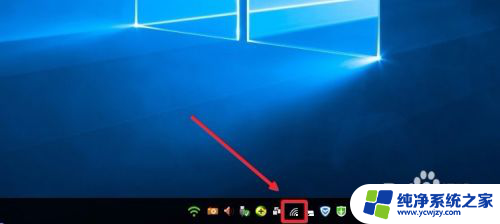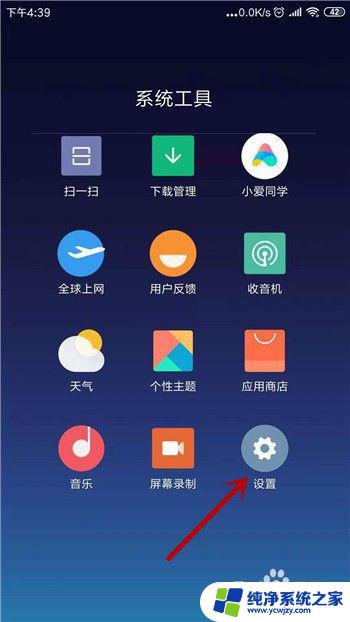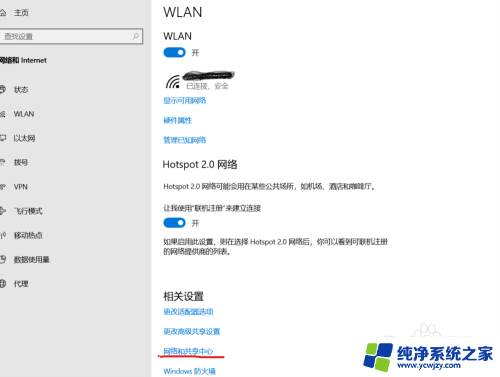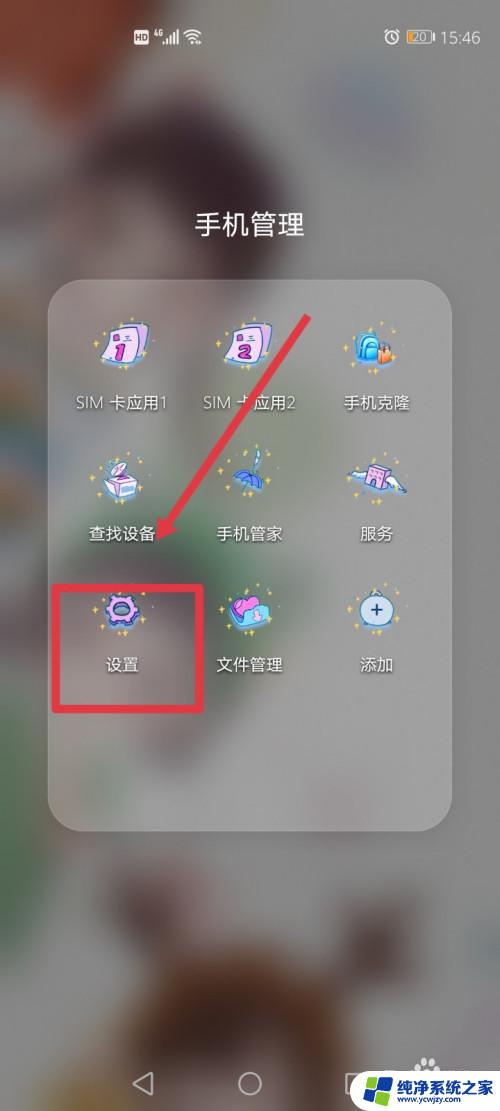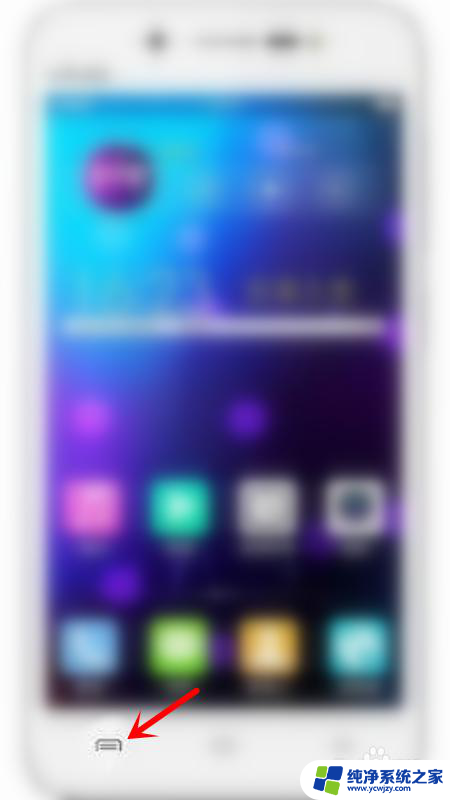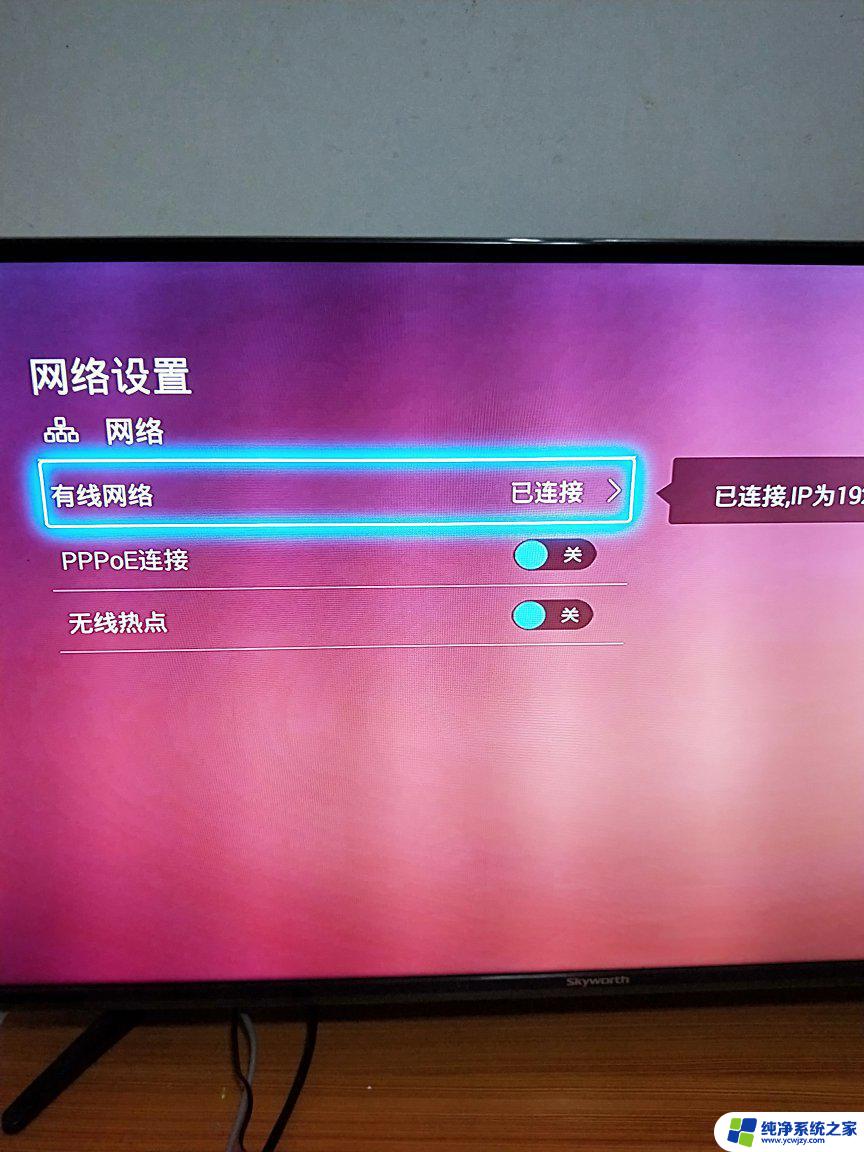wifi被隐藏了怎么连接手机 手机连接隐藏的无线网络步骤
更新时间:2024-01-08 16:45:10作者:yang
在现代社会中无线网络已经成为了我们生活中不可或缺的一部分,有时候我们会遇到一种情况,就是当我们想要连接手机到无线网络时,却发现该网络被隐藏了起来。这种情况下,我们该如何连接手机到隐藏的无线网络呢?下面将为大家介绍手机连接隐藏的无线网络的步骤。无论是在家中还是在公共场所,这些步骤都能帮助我们轻松地连接手机到隐藏的无线网络。无论我们是为了工作还是娱乐,都能够享受到便利和快捷的无线网络带来的好处。
操作方法:
1.打开WLAN
进入设置中心,点击进入WLAN。
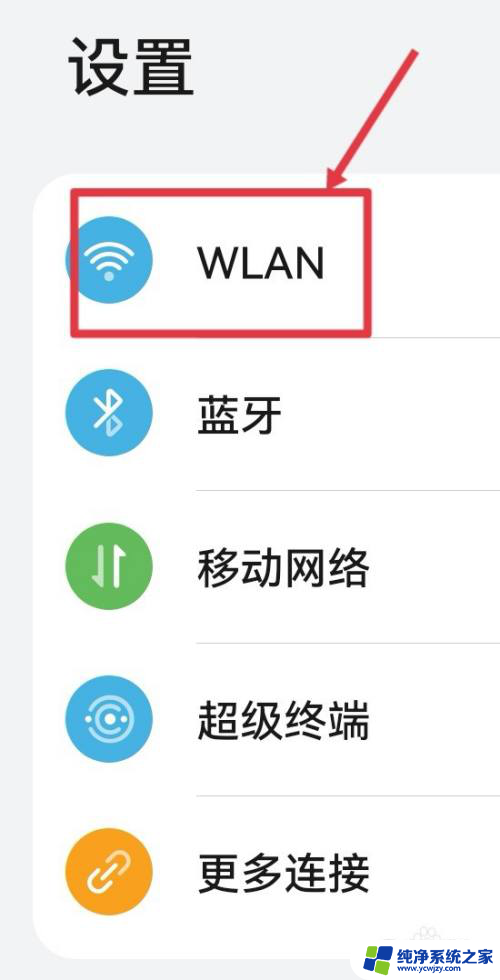
2.点击添加其他网络
在WLAN界面,滑动屏幕到最底部,点击添加其他网络。
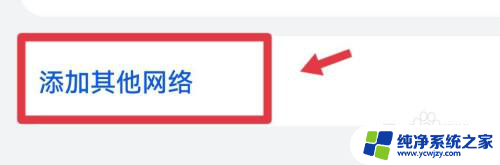
3.输入WiFi名字密码
在添加网络界面输入隐藏WiFi的账号,在安全性中选择带有WPA2的。点击连接,弹出窗口中输入隐藏WiFi的密码即可。
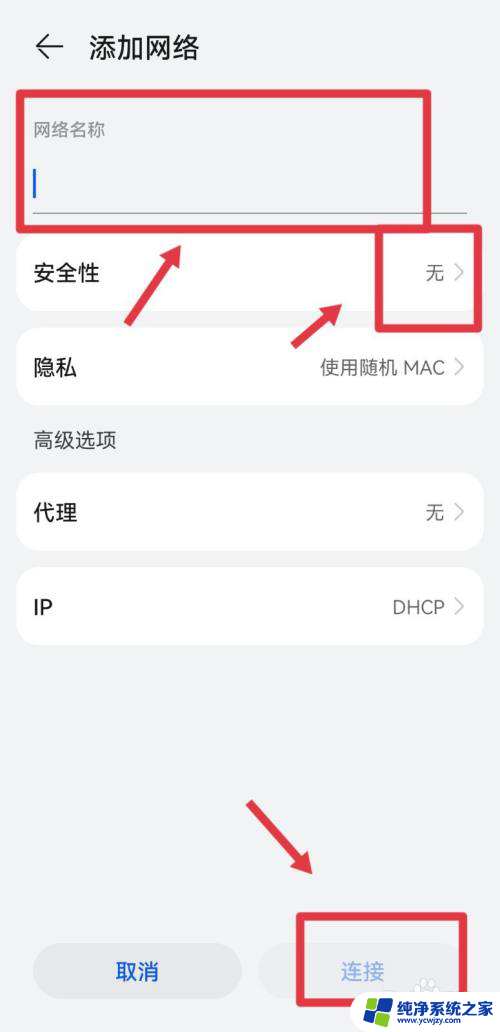
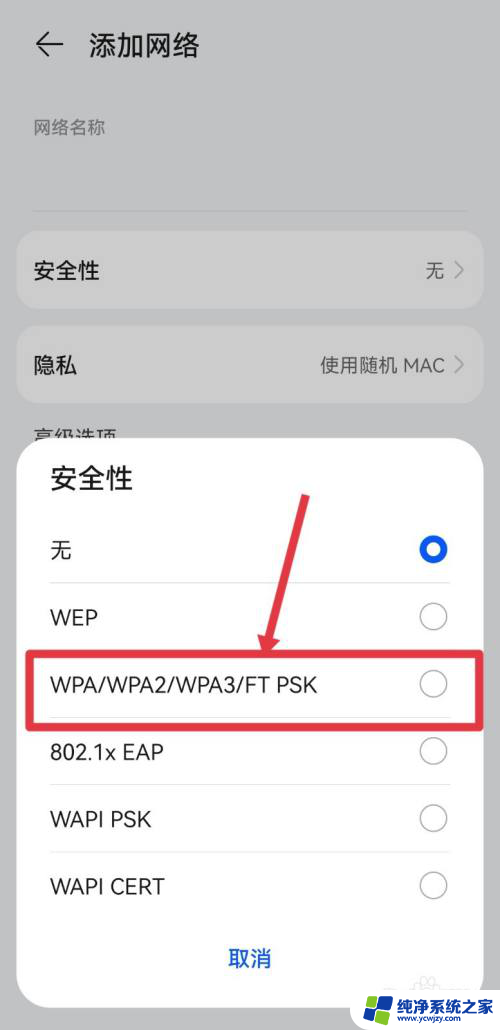
以上就是如何连接手机当wifi被隐藏的全部内容,还有不清楚的用户可以参考小编的步骤进行操作,希望对大家有所帮助。